
Uno de los fallos que ha presentado ocasionalmente el sistema operativo Windows es el dejar de ver la pantalla en colores. Aunque es una situación molesta, se puede resolver con métodos sencillos. A continuación, podrás conocer cómo solucionar problema de pantalla de Windows en blanco y negro.
¿Por qué se ve en blanco y negro la pantalla de Windows?
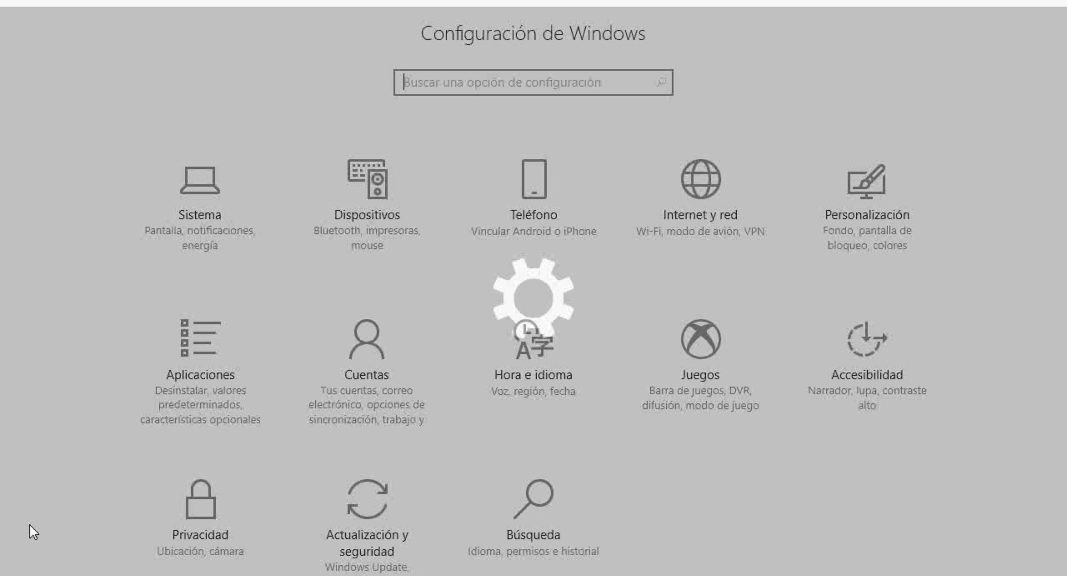
Algunas de las razones que ocasionan que se muestre en blanco y negro la pantalla de Windows se indican a continuación:
- La tarjeta gráfica del ordenador puede haberse dañado, o ha sido corrompida.
- Existen inconvenientes con una de las conexiones o la pantalla está deteriorándose.
- Puede ocurrir algún problema con el controlador o el mismo no está actualizado.
- Es posible que, sin querer, hayas modificado la configuración de visualización a escala de grises. Quizás si presionaste las teclas WINDOWS + CTRL + C a la vez.
- La instalación de Windows está presentando fallos, se instaló un malware en el equipo o hay un problema de software.
- La configuración del color de pantalla puede haber sido alterada por la instalación de algún programa recientemente.
Cómo solucionar el problema de pantalla de Windows en blanco y negro
Una vez que has conocido algunas de las causas más frecuentes de que se muestre la pantalla de Windows en blanco y negro, encontrarás a continuación diversos métodos para solucionar este problema.
Desactivación del filtro de color en el sistema

En ocasiones, por accidente se puede habilitar un filtro de color en escala de grises. Si este es el caso, tienes que proceder a su desactivación para lograr que retorne a la escala de colores normal.
El proceso para deshabilitar el filtro de color aplicado en el sistema es muy simple y se puede llevar a cabo en unos cuantos segundos, siguiendo los pasos que se describen a continuación:
- El primer paso es ingresar en la configuración del sistema operativo, tanto en Windows 10 y Windows 11.
- En este momento es necesario que ingreses al menú de accesibilidad y luego entres en la sección de color y alto contraste.
- Ahora, únicamente te queda desactivar el filtro de color y proceder al reinicio del equipo.
Conectar el equipo a un monitor externo
Una de las soluciones que se debe intentar es conectar el equipo a un monitor externo. De esta manera, tendrás la posibilidad de descubrir cuál es el origen del problema.
Si una vez que te conectas al monitor, se presentan en total normalidad los colores, puedes concluir que hay un inconveniente con la pantalla. En caso de mantenerse e igual la situación, es necesario probar con otras soluciones, puesto que el fallo es ocasionado por el sistema operativo Windows.
Actualización del controlador de gráficos

Otra de las causas que pueden generar este problema de mostrar la pantalla en blanco y negro de Windows, tiene que ver con la presencia de algún problema con el controlador de gráficos. Puede ser que no está actualizado o que le ha haya sucedido un error con este.
El mejor procedimiento para revisar si es aquí donde se origina o no el error, es la reinstalación o actualización del controlador de gráficos del sistema, siguiendo estos pasos:
- Lo primero que tienes que hacer es presionar la combinación de teclas Windows + R, para conseguir que se abra la ventana Ejecutar.
- A continuación, debes ingresar en este campo, el comando devmgmt.msc y luego presionar Enter.

- Ahora serás dirigido hasta el Administrador de dispositivos, donde podrás ver todos los controladores del equipo. El que debes buscar es el Adaptador de pantalla.
- Una vez que hayas presionado sobre este, el controlador instalado se te presentará y tendrás que hacer clic derecho sobre él.
- En este momento, se abrirá una ventana que incluye varias opciones. Debes presionar sobre Actualizar software de controlador.
- De este modo, el sistema realizará la búsqueda de la versión más reciente del controlador de gráficos y hará su instalación. Posteriormente, solo necesitarás reiniciar el equipo.
- También desde este menú de opciones podrás encontrar la opción Deshabilitar. Con esto lograrás que el sistema restablezca los ajustes de este controlador y podrías haber resuelto el inconveniente.
Restablecimiento de fábrica del ordenador
Si ninguna de las soluciones anteriores resuelve el inconveniente, no hay más alternativa que restablecer de fábrica el ordenador. De esta manera, se eliminan todas las configuraciones y cambios efectuados para que se mantenga solamente la instalación original del sistema.
Por supuesto, que esto traerá como consecuencia la pérdida de todos los archivos y apps que guardes en el equipo, por lo que debes respaldarlas antes de realizar este proceso. Una vez que hayas realizado esto, tienes que cumplir los pasos siguientes:
- En primer lugar, debes ingresar en la Configuración de Windows.
- A continuación, tienes que entrar en el apartado de Actualización y seguridad.
- Del listado de las opciones laterales de la izquierda, hay que entrar en Recuperación.
- Luego, es necesario presionar en Comenzar y después en la opción Restablecer este PC.
- Una vez que se ejecute el paso anterior, se te presentará una pantalla azul conteniendo varias opciones. En este caso, la que debes seleccionar es la de Remover todo.
- En este momento, podrás limpiar todas las unidades que tienes instaladas en el equipo.
- Para finalizar, solo tienes que esperar por el reinicio del equipo y que te aparezca una instalación limpia del sistema.

Recuerda que el restablecimiento de fábrica del ordenador es una solución extrema, la cual solo debes emplear cuando ninguna otra que hayas intentado haya sido efectiva. Esto se debe a que vas a perder todos los archivos e información que guardes en el equipo y necesitarás instalar las aplicaciones de nuevo.
No obstante, el restablecimiento de fábrica la mayoría de las veces suele solucionar una gran cantidad de problemas que existan en el ordenador, originados por las configuraciones o modificaciones que hayas llevado a cabo.
Conclusión
Ahora sabes cómo solucionar problema de pantalla de Windows en blanco y negro y podrás comprobar cada uno de estos métodos, en caso de tener que enfrentar este fallo tan molesto e incómodo.
